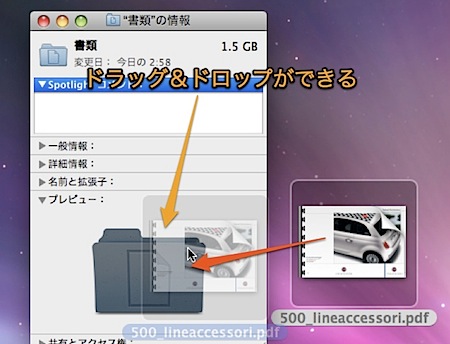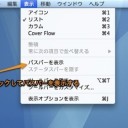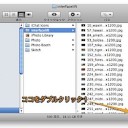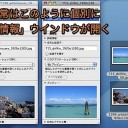「情報を見る」で表示される「情報ウインドウ」を使って、ファイルを移動・コピーするちょっとした小技です。
情報ウインドウを使ってファイル整理
「情報ウインドウ」を使用して、ファイルを移動・コピーすることができます。
情報ウインドウとは
情報ウインドウとは、ファイルやフォルダの様々な情報を表示するウインドウです。
コンテキストメニューの「情報を見る」を選択する他に、ファイルを選択した上で「Command」キーと「i」キーを押したり、メニューバーの「ファイル」から「情報を見る」を選択するなどして表示することができます。
情報ウインドウは、作成日などの基本的な情報の他に、アクセス権などの詳細な情報も表示されます。そして「プレビュー」の欄で画像ファイルの小さなサムネイルを表示させたり、動画ファイルを再生させたりできます。
フォルダも同じようにプレビューで表示できますが、別に中身をプレビューされる訳でなく、ただフォルダのアイコンが表示されるのみのように見えます。
しかし、このアイコンはフォルダ自身のエイリアスになっておりこのフォルダアイコンにファイルをドラッグ&ドロップすると、ファイルを移動できます。
また、「Option」キーを押しながらドラッグ&ドロップするとファイルをコピーすることができます。
以上、Mac Finderの情報ウインドウを使ってファイルを移動・コピーする方法でした。